UG8.0在win7 64位上的安装教程
UG8.0安装教程

UG8.0安装教程第一步:打开UG源文件,找到NX_8.0.0.25_Win32_crack_SSQ文件夹进入,找到UGSLicensing文件夹。
找到NX8.0双击打开,选择文本文档打开。
第二步:打开NX8.0文件后找到桌面,找到我的电脑,右击我的电脑打开属性。
找到计算机名,找到完整的计算机名然后将名字复制,切记名字后面如果有个点不要复制点。
如果电脑是WIN7系统那么右击我的电脑打开属性,找到左边的高级,在找到电脑名字进行复制。
第三步:将复制好的名字替换进刚才打开的UG8.0里面替换位置如下SERVER 计算机名字ID=201105555 28000计算机名字就是要替换的名字。
然后点击文件,选择另存为D盘里面。
第四步:打开UG源文件,找到Launch此文件,右击打开。
单机第二个名如下Install License Server,选择中文简体点击确定。
然后点击下一步,出现将UG安装到:下面是地址我们将其安装到D盘或者其他盘里面,我们选择更改,接着我们将鼠标移动到下面文件夹名称下面的条选框里面,在C前面点左键然后删除C输入D或者其他盘。
点击确定我们的教程是将UG安装到了D盘。
点击下一步,会出现使用许可证文件,许可证就是我们更改的那个UG8.0文件,我们点击选择,找到D盘的那个UG8.0点击打开,然后点击下一步。
接着点击安装。
点击完成。
第五步:点击第三个名字如下Install NX ,选择简体中文,点击确定,点击下一步。
我们选择典型然后点击下一步。
我们还是更改文件安装地址,点击更改,将C改成D,点击确定。
然后点击下一步。
上面的许可证里面的子在@后面的只要是我们的电脑名字那么就没问题,我们不需要动,点击下一步,选择简体中文即可,点击下一步,最后我们点击安装,安装有点慢稍微等候即可。
安装完成后将安装的关掉即可。
第六步:比较关键的一步。
打开UG源文件里面的万能许可证,复制一下文件:Lmtoos、lmgrd、lmutil、ugs_composite、ugslmd、ugslicensing”六个文件复制后打开我的电脑,找到D:\Program Files\UGS\UGSLicensing 将复制好的文件复制进入即可,如果无法替换,请打开任务管理器在里面找到所有的lmgrd.exe进程将其右击结束进程。
UG NX 8.0安装

UG NX 8.0 的安装说明一.安装UG NX 8.0软件的硬件要求UG NX 8.0软件系统可在工作站(Work station)或个人计算机(PC)上运行,如果安装在个人计算机上,为了保证软件安全和正常使用,对计算机硬件的要求如下:●CPU芯片:一般要求Pentium3以上,推荐使用Intel公司生产的Pentium4/1.3GHz以上的芯片。
●内存:一般要求为256MB以上。
如果要装配大型部件或产品,进行结构、运动仿真分析或产生数控加工程序,则建议使用1024MB以上的内存。
●显卡:一般要求支持Open_GL的3D显卡,分辨率为1024×768以上,推荐使用64MB以上的显卡。
如果显卡性能太低,打开软件后,其会自动退出。
●网卡:以太网卡。
●硬盘:安装UG NX 8.0软件系统的基本模块,需要3.5GB左右的硬盘空间,考虑到软件启动后虚拟内存及获取联机帮助的需要,建议在硬盘上准备4.2GB以上的空间。
●鼠标:强烈建议使用三键(带滚轮)鼠标,如果使用二键鼠标或不带滚轮的三键鼠标,会极大地影响工作效率。
●显示器:一般要求使用15in以上显示器。
●键盘:标准键盘。
二. 安装UG NX 8.0软件的操作系统要求●操作系统:操作系统为Windows 2000 以上的Workstation或Server版均可,要求安装SP3(Windows补丁)以上版本,XP系统要求安装SP1以上版本。
对于UNIX系统,要求HP-UX(64-bit)的11版、Sun Solaris(64-bit)的Solaris 82/02、IBM-AIX的4.3.3、Maintenance Lecel 8和SGI-IRIX的6.5.11。
●硬盘格式:建议NTFS格式,FAT也可。
●网络协议:TCP/IP协议。
●显卡驱动程序:分辨率为1024×768以上,真彩色。
为了更好地使用UG NX 8.0,在软件安装前需要对计算机系统进行设置,主要是操作系统的虚拟内存设置。
UG NX 8.0安装方法(图文教程)
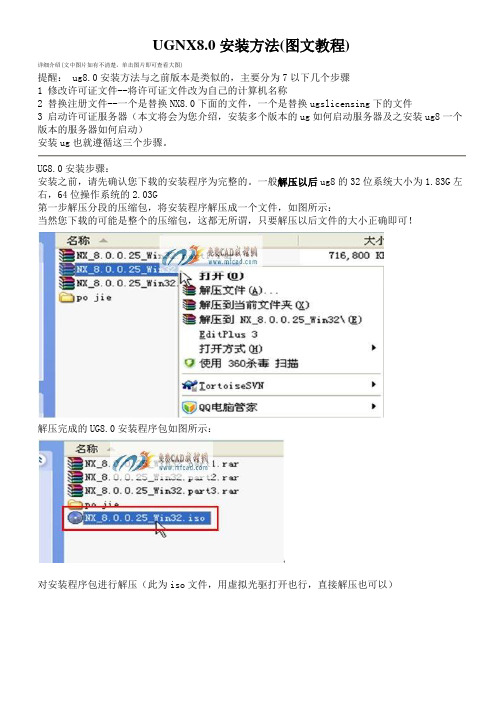
UGNX8.0安装方法(图文教程)详细介绍(文中图片如有不清楚,单击图片即可查看大图)提醒: ug8.0安装方法与之前版本是类似的,主要分为7以下几个步骤1 修改许可证文件--将许可证文件改为自己的计算机名称2 替换注册文件--一个是替换NX8.0下面的文件,一个是替换ugslicensing下的文件3 启动许可证服务器(本文将会为您介绍,安装多个版本的ug如何启动服务器及之安装ug8一个版本的服务器如何启动)安装ug也就遵循这三个步骤。
UG8.0安装步骤:安装之前,请先确认您下载的安装程序为完整的。
一般解压以后ug8的32位系统大小为1.83G左右,64位操作系统的2.03G第一步解压分段的压缩包,将安装程序解压成一个文件,如图所示:当然您下载的可能是整个的压缩包,这都无所谓,只要解压以后文件的大小正确即可!解压完成的UG8.0安装程序包如图所示:对安装程序包进行解压(此为iso文件,用虚拟光驱打开也行,直接解压也可以)解压完成的UG8.0安装程序如图所示:第二步解压破解文件,解压完成的破解文件如图所示:有的破解文件可能在一个文件夹里面,比如:NX8.0第三步修改许可证文件在破解文件中找到UGSLicensing,打开文件夹,复制许可证文件拷贝到一个非中文目录下,比如D盘的一个文件夹,下图所示文件的路径为非中文:见笑,crack拼写错误!(主要是ug暂不支持中文,所以在安装的时候尽可能地避免出现中文字符的路径或者文件)用记事本打开‘nx8‘文件,然后,用自己电脑计算机的名称修改,下图红色方框内的“this_host”,在下面步骤教大家如何找到自己的计算机名称。
如何找到自己的计算机名称在我的电脑上单击鼠标右键,然后选择---属性,在弹出的对话框中,选择计算机名称选项卡(蓝色方框内),最后就会如下图所示,其中红色方框内的,即为计算机名称(注意没有那个点)。
然后,我们将它复制---替换在上步骤中的,“this_host”替换后,文档应如下所示:第四步开始安装首先打开安装程序,双击打开“Launch”打开后的对话框:在上图中,蓝色方框的为:“安装许可证文件”;红色方框内的为:“安装NX主程序”我们首先要安装的是,许可证文件;然后安装NX主程序单击许可证文件,弹出的对话框如下所示:点击确定后进行准备安装选择下一步进行安装:这里,我们可以更改许可证文件安装的位置,我们一般将其安装到非系统盘(C盘以外的盘)。
UG8.0安装教程

UG8.0安装教程
一、准备
1.清理好电脑空间
2.在E盘上新建一个“UG”文件夹,并在“UG”中再建两个子文件夹“ug lic”和“ug”待用。
其中“ug lic”是用来放ug许可证等文件的,而“ug”则是放ug主文件的。
3.安装之前,请先确认你下载的安装程序为完整的。
一般解压以后ug8.0的32位系统大小为1.83G左右。
二、安装步骤:
1.解压ug8.0压缩包。
解压好的文件夹包含如下内容:
2.复制、修改许可证文件
按以下步骤找到UGSLicensing文件夹,复制许可证文件NX8.0.lic,复制到E:\UG 中,并准备修改它。
用记事本打开NX8.0文件,然后,用自己电脑计算机的名称修改,将下图中红色方框内的“this_host”,替换成自己的计算机名称。
如下图先后所示:
在桌面上右击“我的电脑”,点“属性”,就可以看到你的计算机名(不要复制后面那个点),复制它……
或如下图所示:
用你的计算机名替换在上一步骤中的“this_host”,结果就如下图所示,保存后退出。
另例如下:
3. 开始安装
(1)首先打开安装程序,双击打开“Launch”
(2)先安装许可证服务文件
(3)如下图,继续……
(4)接下来安装ug主程序:
(5)等待安装完成……
完成之后退出安装程序,开始破解,分两大步:
破解第一步:
打开这个UG\ug,然后复制替换。
第一步就算完成了。
破解第二步:
破解工作全部完成了。
接下来要做的是停用原服务许可,启用新的服务许可。
(6)。
ug8安装方法

ug8.0安装方法ug8.0安装方法与之前版本是类似的,主要分为7以下几个步骤1 修改许可证文件--将许可证文件改为自己的计算机名称2 替换注册文件--一个是替换NX8.0下面的文件,一个是替换ugslicensing下的文件3 启动许可证服务器(本文将会为您介绍,安装多个版本的ug如何启动服务器及之安装ug8一个版本的服务器如何启动)安装ug也就遵循这三个步骤。
UG8.0安装步骤:安装之前,请先确认您下载的安装程序为完整的。
一般解压以后ug8的32位系统大小为1.83G左右,64位操作系统的2.03G第一步解压分段的压缩包,将安装程序解压成一个文件,如图所示:当然您下载的可能是整个的压缩包,这都无所谓,只要解压以后文件的大小正确即可!解压完成的UG8.0安装程序包如图所示:对安装程序包进行解压(此为iso文件,用虚拟光驱打开也行,直接解压也可以)解压完成的UG8.0安装程序如图所示:第二步解压破解文件,解压完成的破解文件如图所示:有的破解文件可能在一个文件夹里面,比如:NX8.0第三步修改许可证文件在破解文件中找到UGSLicensing,打开文件夹,复制许可证文件拷贝到一个非英文目录下,比如D盘的一个文件夹,下图所示文件的路径为非中文:见笑,crack拼写错误!用记事本打开‘nx8‘文件,然后,用自己电脑计算机的名称修改,下图红色方框内的“this_host”,在下面步骤教大家如何找到自己的计算机名称。
如何找到自己的计算机名称在我的电脑上单击鼠标右键,然后选择---属性,在弹出的对话框中,选择计算机名称选项卡(蓝色方框内),最后就会如下图所示,其中红色方框内的,即为计算机名称(注意没有那个点)。
然后,我们将它复制---替换在上步骤中的,“this_host”替换后,文档应如下所示:第四步开始安装首先打开安装程序,双击打开“Launch”打开后的对话框:在上图中,蓝色方框的为:“安装许可证文件”;红色方框内的为:“安装NX 主程序”我们首先要安装的是,许可证文件;然后安装NX主程序单击许可证文件,弹出的对话框如下所示:点击确定后进行准备安装选择下一步进行安装:这里,我们可以更改许可证文件安装的位置,我们一般将其安装到非系统盘(C 盘以外的盘)。
ug安装方法
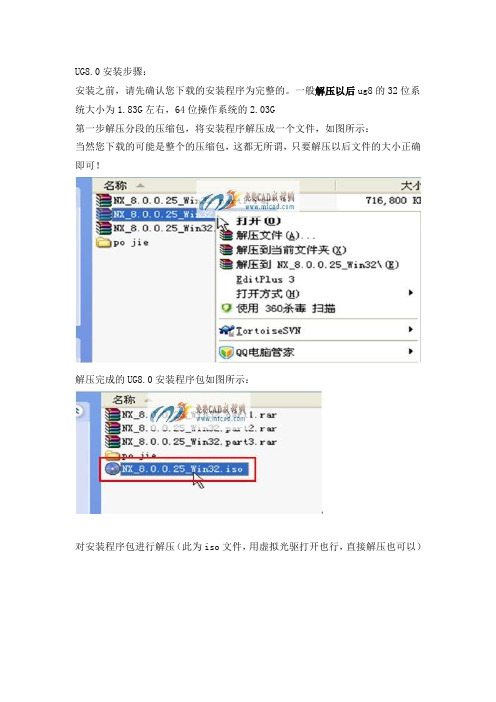
UG8.0安装步骤:安装之前,请先确认您下载的安装程序为完整的。
一般解压以后ug8的32位系统大小为1.83G左右,64位操作系统的2.03G第一步解压分段的压缩包,将安装程序解压成一个文件,如图所示:当然您下载的可能是整个的压缩包,这都无所谓,只要解压以后文件的大小正确即可!解压完成的UG8.0安装程序包如图所示:对安装程序包进行解压(此为iso文件,用虚拟光驱打开也行,直接解压也可以)解压完成的UG8.0安装程序如图所示:第二步解压破解文件,解压完成的破解文件如图所示:有的破解文件可能在一个文件夹里面,比如:NX8.0第三步修改许可证文件在破解文件中找到UGSLicensing,打开文件夹,复制许可证文件拷贝到一个非中文目录下,比如D盘的一个文件夹,下图所示文件的路径为非中文:见笑,crack拼写错误!(主要是ug暂不支持中文,所以在安装的时候尽可能地避免出现中文字符的路径或者文件)用记事本打开‘nx8‘文件,然后,用自己电脑计算机的名称修改,下图红色方框内的“this_host”,在下面步骤教大家如何找到自己的计算机名称。
如何找到自己的计算机名称在我的电脑上单击鼠标右键,然后选择---属性,在弹出的对话框中,选择计算机名称选项卡(蓝色方框内),最后就会如下图所示,其中红色方框内的,即为计算机名称(注意没有那个点)。
然后,我们将它复制---替换在上步骤中的,“this_host”替换后,文档应如下所示:第四步开始安装首先打开安装程序,双击打开“Launch”打开后的对话框:在上图中,蓝色方框的为:“安装许可证文件”;红色方框内的为:“安装NX 主程序”我们首先要安装的是,许可证文件;然后安装NX主程序单击许可证文件,弹出的对话框如下所示:点击确定后进行准备安装选择下一步进行安装:这里,我们可以更改许可证文件安装的位置,我们一般将其安装到非系统盘(C 盘以外的盘)。
这里我们就将其安装到D盘。
选择红色方框内的“更改”选项:更改安装位置选择确定后,点击下一步此时,会出现如下对话框。
UGNX8_0安装方法(图文教程)
第一步修改许可证文件在破解文件Crack中找到UGSLicensing,打开文件夹,复制许可证文件拷贝到一个非英文目录下,比如D盘的一个文件夹,下图所示文件的路径为非中文:见笑,crack拼写错误!用记事本打开‘nx8‘文件,然后,用自己电脑计算机的名称修改,下图红色方框内的“this_host”,在下面步骤教大家如何找到自己的计算机名称。
如何找到自己的计算机名称在我的电脑上单击鼠标右键,然后选择---属性,在弹出的对话框中,选择计算机名称选项卡(蓝色方框内),最后就会如下图所示,其中红色方框内的,即为计算机名称(注意没有那个点)。
然后,我们将它复制---替换在上步骤中的,“this_host”替换后,文档应如下所示:第二步开始安装首先打开安装程序,双击打开“Launch”打开后的对话框:在上图中,蓝色方框的为:“安装许可证文件”;红色方框内的为:“安装NX主程序”我们首先要安装的是,许可证文件;然后安装NX主程序单击许可证文件,弹出的对话框如下所示:点击确定后进行准备安装选择下一步进行安装:这里,我们可以更改许可证文件安装的位置,我们一般将其安装到非系统盘(C盘以外的盘)。
这里我们就将其安装到D盘。
选择红色方框内的“更改”选项:更改安装位置选择确定后,点击下一步此时,会出现如下对话框。
我们选择红色框内的“浏览选项“,然后找到我们刚才放到D盘,修改好的许可证文件找到我们第三步修改计算机名称后的许可证文件系统自动安装,然后选择完成即可。
第五步选择“install nx”选项,安装主程序更改安装路径,然后下一步:、注意,一定要确认红色方框内的计算机名称,与您电脑的计算机名称一致选择安装语言:再次确认安装信息,如果准确无误,选择安装。
安装完成第三步破解文件在我们Crack破解文件中找到DRAFTINGPLUS、NXCAE_EXTRAS、NXNASTRAN、NXPLOT、UGII这5个文件夹,并点击复制注:有的破解文件是在NX8.0文件夹下面,这样替换的时候,直接替换ug8安装目录下的NX8.0文件夹即可。
UG8.0 64 位安装教程
UG8.0 64位图文安装方法1.在自己的安装中盘建立UG8.0目录,再进里面建立两个文件夹,分别命名为:UG和LIC。
2.进入NX_8.0.0.25_Win64_crack_SSQ文件夹下面的UGSLicensing,复制NX8.0.lic到安装盘UG8.0目录下面。
3.使用记事本工具打开NX8.0.lic。
NX8.0.lic 修改前4.在我的电脑上按右键属性,在计算计机名里找到计算机名,复制记住后面的点不要复制。
计算机全名图5.再在NX8.0.lic里把第一行的this_host替换成计算机名即可。
NX8.0.lic 修改后6.运行Launch.exe,选择第二个Install License Server。
7.选择“中文(简体)”-确定8.选择“下一步”。
9.点击更改,更改安装位置。
10.选择许可证目录,目录选择安装盘下面UG8.0里面的LIC目录,下一步,选择UG8.0下面的NX8.0.lic文件,点击下一步。
11.点击安装,安装完成12.安装第三步,安装主程序选择Istall NX 。
13.选择“中文(简体)”-确定。
14.选择“下一步”。
15.选择“典型”,单击下一步。
16.路径选择安装盘下面建立的UG8.0文件下面的UG目录,点击下一步。
注意,一定要确认红色方框内的计算机名称,与您电脑的计算机名称一致17.选择语言,选择“简体中文”,点击下一步。
18.点击安装,安装程序。
程序安装完成,点击完成。
19.破解:进入NX_8.0.0.25_Win64_crack_SSQ文件夹,除了UGSLicensing 外,选择其它文件夹复制。
20.将复制的文件复制到到UG8.0目录下面的UG下面覆盖,选择全部是。
21.进入NX_8.0.0.25_Win64_crack_SSQ文件夹UGSLicensing下面选择ugslmd.exe到安装盘:\UG8.0\LIC下面覆盖即可。
22.点击开始,打开所有程序,选择NX8.0xiade NX许可工具下的Lmtools,单机打开。
UGNX8.0安装方法(图文教程)
UGNX8.0安装方法(图文教程)详细介绍(文中图片如有不清楚,单击图片即可查看大图)提醒:ug8.0安装方法与之前版本是类似的,主要分为7以下几个步骤1 修改许可证文件--将许可证文件改为自己的计算机名称2 替换注册文件--一个是替换NX8.0下面的文件,一个是替换ugslicensing下的文件3 启动许可证服务器(本文将会为您介绍,安装多个版本的ug如何启动服务器及之安装ug8一个版本的服务器如何启动)安装ug也就遵循这三个步骤。
UG8.0安装步骤:安装之前,请先确认您下载的安装程序为完整的。
一般解压以后ug8的32位系统大小为1.83G左右,64位操作系统的2.03G第一步解压分段的压缩包,将安装程序解压成一个文件,如图所示:当然您下载的可能是整个的压缩包,这都无所谓,只要解压以后文件的大小正确即可!解压完成的UG8.0安装程序包如图所示:对安装程序包进行解压(此为iso文件,用虚拟光驱打开也行,直接解压也可以)解压完成的UG8.0安装程序如图所示:第二步解压破解文件,解压完成的破解文件如图所示:有的破解文件可能在一个文件夹里面,比如:NX8.0第三步修改许可证文件在破解文件中找到UGSLicensing,打开文件夹,复制许可证文件拷贝到一个非中文目录下,比如D盘的一个文件夹,下图所示文件的路径为非中文:见笑,crack拼写错误!(主要是ug暂不支持中文,所以在安装的时候尽可能地避免出现中文字符的路径或者文件)用记事本打开…nx8…文件,然后,用自己电脑计算机的名称修改,下图红色方框内的“this_host”,在下面步骤教大家如何找到自己的计算机名称。
如何找到自己的计算机名称在我的电脑上单击鼠标右键,然后选择---属性,在弹出的对话框中,选择计算机名称选项卡(蓝色方框内),最后就会如下图所示,其中红色方框内的,即为计算机名称(注意没有那个点)。
然后,我们将它复制---替换在上步骤中的,“this_host”替换后,文档应如下所示:第四步开始安装首先打开安装程序,双击打开“Launch”打开后的对话框:在上图中,蓝色方框的为:“安装许可证文件”;红色方框内的为:“安装NX主程序”我们首先要安装的是,许可证文件;然后安装NX主程序单击许可证文件,弹出的对话框如下所示:点击确定后进行准备安装选择下一步进行安装:这里,我们可以更改许可证文件安装的位置,我们一般将其安装到非系统盘(C盘以外的盘)。
针对win7x64位UG8.0安装出现的问题解决方法
针对WIN7,64位作系统安装UG8.0软件出现的错误提出的解决方法
1安装方法可以依照“我要自学网”出品UG8.0安装教程,一步一步学着操作,直到教程结束.
2软件主要出现的错误有以下两种
在保证UGS许可证,正确的情况下
针对上面所出现的问题
解决方法:1
看计算机UGS服务是否启动!
查看方法:右击鼠标打开电脑选项卡→选择管理→
→
如果UGS服务没有启动,则重新启动它!
解决方法:2
打开电脑环境变量,不知道电脑环境变量怎么打开,可以去百度查看
这里面的PC210160524GRKG 要与计算机全名一样,不一样可以在里面更改,
前提是这里的计算机名必须正确
解决方法:3 比如360,QQ管家面有设置开机启动
项,必须开启UGS开机启动项
解决方法:4
安装软件时,勾掉TPC、PV6选项
解决方法:5
关闭WIN7电脑防火墙。
- 1、下载文档前请自行甄别文档内容的完整性,平台不提供额外的编辑、内容补充、找答案等附加服务。
- 2、"仅部分预览"的文档,不可在线预览部分如存在完整性等问题,可反馈申请退款(可完整预览的文档不适用该条件!)。
- 3、如文档侵犯您的权益,请联系客服反馈,我们会尽快为您处理(人工客服工作时间:9:00-18:30)。
UG8.0在win7 64位上安装教程
提醒: ug8.0安装方法与之前版本是类似的,主要分为7以下几个步骤
1 修改许可证文件--将许可证文件改为自己的计算机名称
2 替换注册文件--一个是替换NX8.0下面的文件,一个是替换ugslicensing下的文件
3 启动许可证服务器(本文将会为您介绍,安装多个版本的ug如何启动服务器及之安装ug8一个版本的服务器如何启动)
安装ug也就遵循这三个步骤。
UG8.0安装步骤:
安装之前,请先确认您下载的安装程序为完整的。
一般解压以后ug8的32位系统大小为1.83G左右,64位操作系统的2.03G
第一步解压分段的压缩包,将安装程序解压成一个文件,如图所示:
当然您下载的可能是整个的压缩包,这都无所谓,只要解压以后文件的大小正确即可!
解压完成的UG8.0安装程序包如图所示:
对安装程序包进行解压(此为iso文件,用虚拟光驱打开也行,直接解压也可以)
解压完成的UG8.0安装程序如图所示:
第二步解压破解文件,解压完成的破解文件如图所示:
有的破解文件可能在一个文件夹里面,比如:NX8.0
第三步修改许可证文件
在破解文件中找到UGSLicensing,打开文件夹,复制许可证文件
拷贝到一个非中文目录下,比如D盘的一个文件夹,下图所示文件的路径为非中文:
见笑,crack拼写错误!(主要是ug暂不支持中文,所以在安装的时候尽可能地避免出现中文字符的路径或者文件)
用记事本打开‘nx8‘文件,然后,用自己电脑计算机的名称修改,下图红色方框内的“this_host”,在下面步骤教大家如何找到自己的计算机名称。
如何找到自己的计算机名称
在我的电脑上单击鼠标右键,然后选择---属性,在弹出的对话框中,选择计算机名称选项卡(蓝色方框内),最后就会如下图所示,其中红色方框内的,即为计算机名称(注意没有那个点)。
然后,我们将它复制---替换在上步骤中的,“this_host”
替换后,文档应如下所示:
第四步开始安装
首先打开安装程序,双击打开“Launch”
打开后的对话框:
在上图中,蓝色方框的为:“安装许可证文件”;红色方框内的为:“安装NX 主程序”
我们首先要安装的是,许可证文件;然后安装NX主程序
单击许可证文件,弹出的对话框如下所示:
点击确定后进行准备安装
选择下一步进行安装:
这里,我们可以更改许可证文件安装的位置,我们一般将其安装到非系统盘(C 盘以外的盘)。
这里我们就将其安装到D盘。
选择红色方框内的“更改”选项:
更改安装位置
选择确定后,点击下一步
此时,会出现如下对话框。
我们选择红色框内的“浏览选项“,然后找到我们刚才放到D盘,修改好的许可证文件
找到我们第三步修改计算机名称后的许可证文件
系统自动安装,然后选择完成即可。
第五步选择“install nx”选项,安装主程序
更改安装路径,然后下一步:、
注意,一定要确认红色方框内的计算机名称,与您电脑的计算机名称一致
选择安装语言:
再次确认安装信息,如果准确无误,选择安装。
安装完成
第六步破解文件
在我们解压的破解文件中找到DRAFTINGPLUS、NXCAE_EXTRAS、NXNASTRAN、NXPLOT、UGII这5个文件夹,并点击复制
注:有的破解文件是在NX8.0文件夹下面,这样替换的时候,直接替换ug8安装目录下的NX8.0文件夹即可。
将该文件夹粘贴到,ug的安装目录下,替换这5个文件
在破解文件夹UGSLicensing中找到ugslmd.exe进行复制
将该文件夹粘贴到,ug的安装目录UGSLicensing下,替换这个文件
第七步配置许可证服务器
注意:
电脑上只有一个ug8版本与有多个版本的ug配置方法是不一样的!
我们先看一下,只安装ug8的许可证服务器如何配置
在程序中找到许可证工具
下图第三步中,一定要确保指定的路径为ug8许可证安装的路径,如果第一次安装ug8,默认即可。
保存一下,有时,这一步可以省略掉。
OK,打开ug8软件,即可使用!
计算机上安装过UG软件的配置方法
下面演示的电脑,已经安装了ug4.0与ug6.0.
在程序中找到许可证
注意,这里切换到config service选项卡,由于这台电脑上已经安装了ug4与ug6两个版本的ug,所以这里会出现2个许可证服务器。
多个版本的许可证服务器,容易冲突,所以这里我们要新建一个许可证文件名,比如这里的为:UGS License Server (ugslmd) ugnx8
直接在service name 里面输入即可。
输入许可证新的名称以后,下面的三个许可证路径就会留空,需要我们重新指定。
指定许可证,一定要确保这里指定的许可证文件为ug8安装的许可证文件!
如图所示:
指定第一个文件 lmgrd.exe
指定第二个许可证文件,ugs4.lic
指定第三个 ugslicensing.log
在保存之前,先勾选下面的两个选项,一个是 use services(使用该服务器)另一个是strat server at powerup,勾选了第一个,这个就可以勾选了(他的意思是,下次启动计算机是自动运行该许可证服务器)
配置许可证完成,运行UG8.0软件,如图所示:
安装完成。
